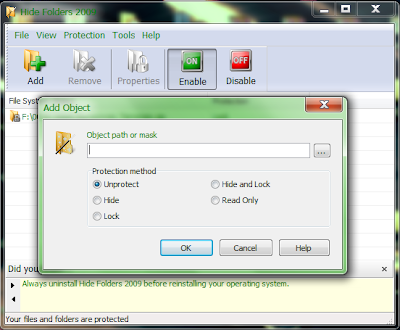ဒီေဆာ့ေလးကအေဟာင္းေလးပါပဲ ဒါေပမယ္႔ေတာ္ေတာ္ေလးကိုအသံုးဝင္ပါတယ္။ကၽြန္ေတာ္တို႔ဖြက္
ခ်င္တဲ႔ဖုိင္ေတြ ကို ကၽြန္ေတာ္တို႔ဒီ ေဆာ့ ေလးကိုသံုးၿပီး function ေလးမ်ဳိးျပဳလုပ္လို႔ရပါတယ္။
Hide, Lock, Hide & Lock, Read Only ဆိုၿပီး ၄မ်ဳိးအသံုးျပဳလို႔ရပါတယ္။ Add ကေနၿပီးကိုယ္လိုခ်င္တဲ႔ Folder ေလးကိုေရြးမယ္ ၿပီးရင္ အမ်ဳိးအစားသတ္မွတ္မယ္။ၿပီးရင္ေတာ႔ Enable လုပ္ေပးလုိက္ရံုပါပဲ။
ဒါေပမယ္႔တစ္ခုရွိတာက ကၽြန္ေတာ္တို႔ Tools ထဲကေနၿပီးေတာ႔ change password မွာကၽြန္ေတာ္တုိ႔ password ေလးေတာ႔ဝင္ျဖည္႔ေပးဖို႔လိုပါတယ္။ မျဖည္႔ထားရင္ေတာ႔ဒီအတုိင္းပဲေပၚေနမွာပါ။ကၽြန္ေတာ္
သံုးေနရာခြဲတင္ေပးထားပါတယ္။အဆင္ေျပမယ္႔လင္႔ခ္ေလးကေနသာယူသြားလုိက္ပါခင္ဗ်ာ။
အားလံုးကိုေက်းဇူတင္လွ်က္ ကိုထက္